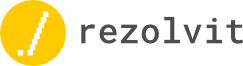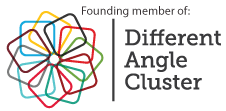Stiati ca puteti creste viteza calculatorului si elibera spatiu de stocare, fara sa stergeti absolut niciun fisier de care aveti nevoie si fara sainvestiti niciun ban in calculator?
Mai jos gasiti cativa pasi prin care puteti sa:
- cresteti viteza calculatorului cu 5-10%
- eliberati spatiu de stocare intre 500 MB si 20 GB
Dureaza maxim 5 minute toata operatiunea si va recomandam sa o realizati periodic (de fiecare data cand primiti newsletter-ul nostru sa va aduceti aminte sa faceti aceasta optimizare 🙂
Cel mai important… castigati spatiu de stocare si cresteti viteza calculatorului fara niciun cost.
Mai jos gasiti pasii pe care trebuie sa ii urmati impreuna cu imagini care sa descrie intreaga operatiune.
* imaginile sunt din Windows 7; daca aveti o alta versiune de Windows (ex: XP, Vista, etc.) imaginile vor fi diferite, insa pasii sunt tot acestia.
1. Deschideti „My Computer” si efectuati click dreapta pe discul C (repetati operatiunea pentru toate discutile existente). Din lista care se deschide efectuati click (stanga) pe „Properties” (fig. 1)



- Temporary Internet Files
- Recycle Bin (ATENTIE: daca folositi „Recycle Bin” pentru a salva documentele mai vechi sa nu il bifati)
- Setup Log Files
- Temporary Files
- Thumbnails
- Per user / System archived / queued Windows Error Reporting Files



Categorised in: Abonamente, Diverse, Sfaturi Utile, Toate